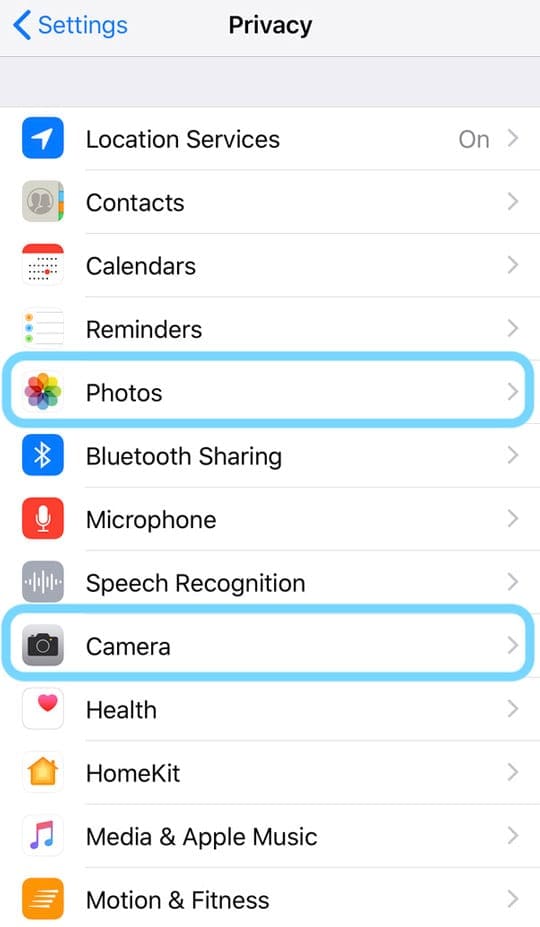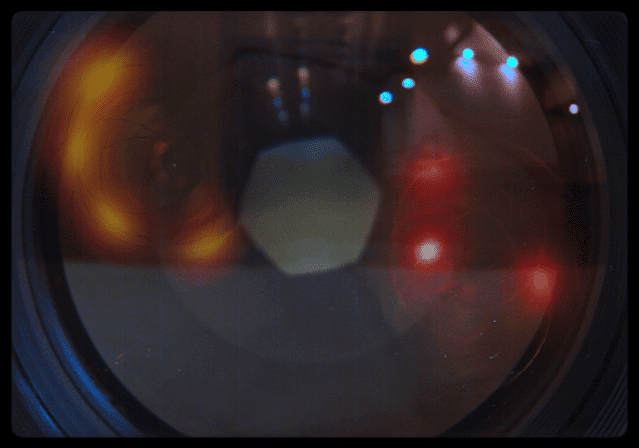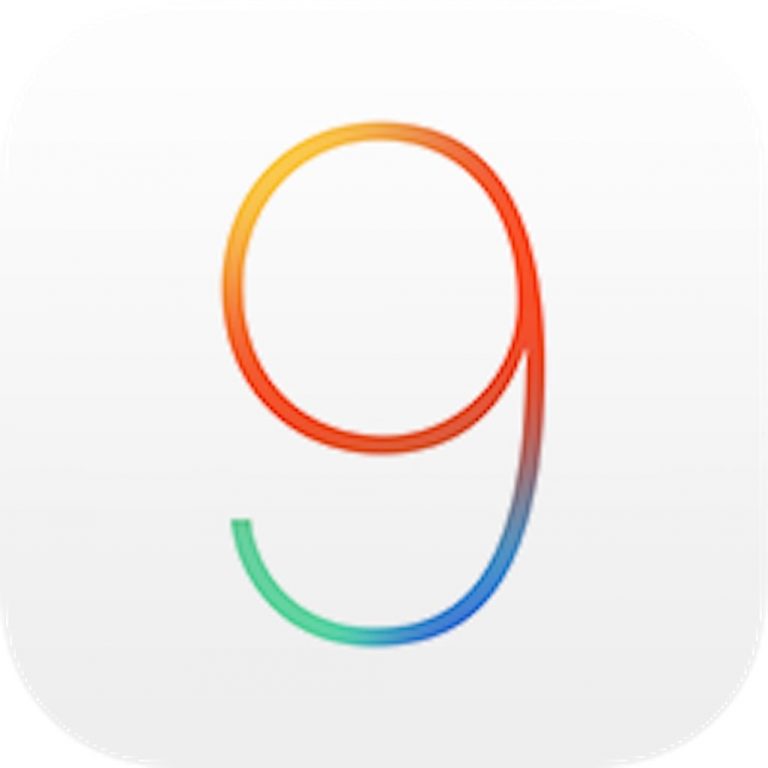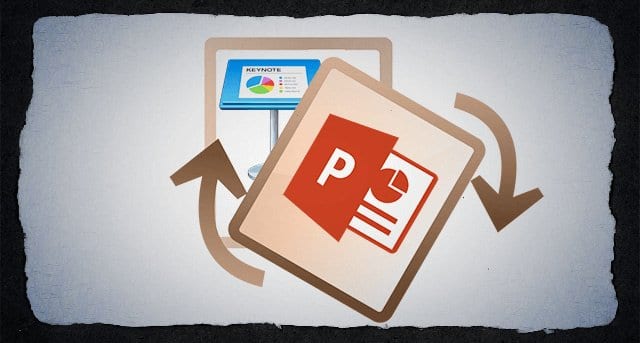Как очистить историю поиска на iPhone и защитить свою конфиденциальность
Поэтому вам следует позаботиться о защите этой информации. Возможно, вы используете устройства совместно со своим супругом, детьми или родителями и хотите, чтобы ваши данные оставались конфиденциальными только вам.
В этой статье мы узнаем, как держать вещи при себе и контролировать, к чему могут получить доступ другие люди (и приложения).
Статьи по Теме
Некоторые приложения для iOS отслеживают и сохраняют наши следы использования
Некоторые приложения фактически автоматически сохраняют ваше использование, в то время как другие сохраняются в зависимости от ваших предпочтений и настроек.
Когда мы думаем о нашей онлайн-истории, мы в первую очередь думаем об истории браузера.
Однако есть и другие приложения, которые заслуживают особого внимания, когда дело доходит до очистки истории.
По этой причине важно периодически очищать историю поиска на iPhone и защищать конфиденциальность.
И не забудьте про свои iPad и iPod Touch!
1) Как удалить старые адреса с Apple Maps
Когда вы открываете Apple Maps на своем iPhone, вы видите адреса под строкой поиска.
Некоторые из адресов могут быть теми, которые вы использовали в прошлом, или адресами, которые вы проходили несколько раз.
Некоторые пользователи сообщили, что они не могут удалить эти старые адреса со своих Apple Maps.
Когда они проводят пальцем влево, они не могут найти возможность удалить адрес. Единственный доступный вариант – это акция.
Обычно, когда вы проводите пальцем влево, вы находите опцию «Удалить».
Если вы столкнулись с этой проблемой на своем iPhone, есть быстрое и простое решение в настройках, которое поможет вам получить доступ к функции «Удалить».
Удаление и повторная установка Apple Maps не решит проблему.
Нажмите на Настройки> Конфиденциальность> Службы геолокации
Затем нажмите на Системные услуги (Последний вариант внизу экрана), за которым следует Важные места и очистите историю здесь.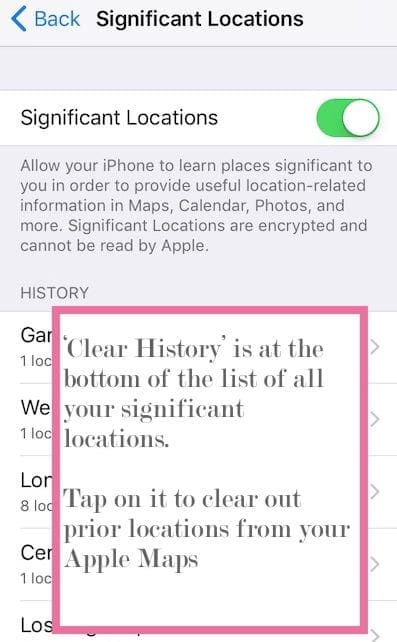
Запустите Apple Maps сейчас и проведите по адресу.
Это показывает вам опцию «Удалить», которую вы можете использовать для удаления старого адреса из Apple Maps.
2) Как очистить историю поиска Spotlight
Многие iFolks используют функцию Spotlight для поиска чего-либо на своем iPhone или iPad.
Проведите пальцем влево на главном экране, чтобы использовать функцию Spotlight для поиска документов, сообщений электронной почты и результатов в Интернете.
Эта функция отслеживает ваше использование, чтобы предоставлять более точные предложения.
Единственный способ очистить историю поиска и результаты – отключить предложения Siri.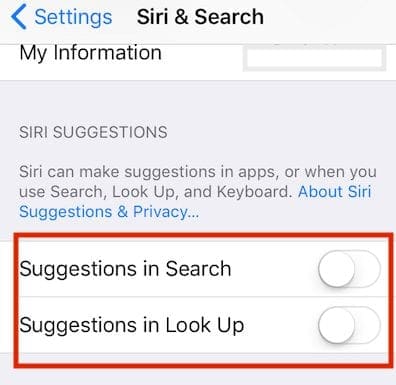
Для этого нажмите на Настройки> Общие> Siri и поиск.
Чтобы удалить историю, отключите все под Предложения Siri и перезагрузите свой iPhone.
Это очистит историю поиска с вашего устройства.
Делайте это периодически!
3) Очистка истории Safari на вашем iPhone
Когда дело доходит до Safari, параметры защиты вашей конфиденциальности легко доступны в настройках.
Если вы не хотите, чтобы информация о вашем Safari отображалась в поиске, справочнике или на клавиатуре, вы можете отключить этот параметр.
Нажмите на Настройки> Safari> Siri и поиск.
Выключите Поиск и предложения Siri на этом экране.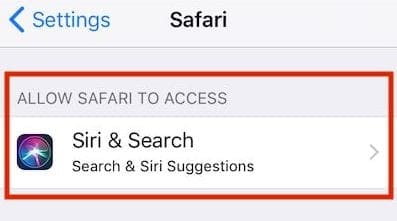
На экране настроек Safari прокрутите вниз.
Здесь нажмите «Очистить историю и данные веб-сайтов», чтобы удалить всю историю и данные веб-сайтов.
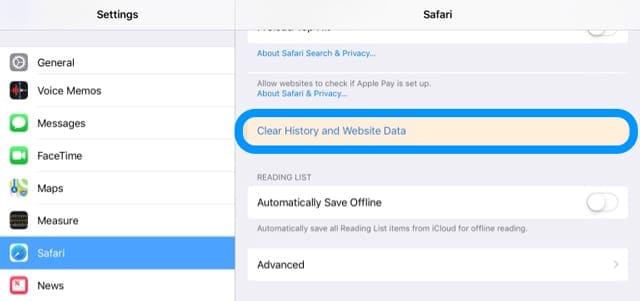
Если вы хотите выборочно удалить данные веб-сайта, лучший вариант – использовать Настройки> Safari> Дополнительно> Данные веб-сайта.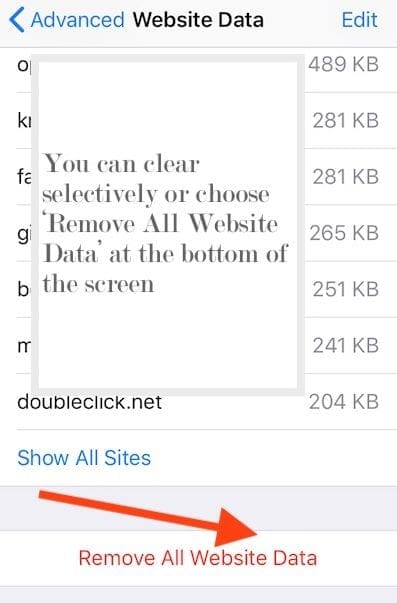
Здесь вы можете искать определенные данные веб-сайта или удалить весь набор, выбрав Удалить все данные веб-сайта в самом низу экрана.
Некоторые люди жаловались, что очистка истории не очищает все
Иногда в истории остаются файлы cookie, показывающие 0 кб.
Некоторое время это было ошибкой в Safari.
Если вы столкнулись с этой проблемой, лучше всего открыть сайт, для которого предназначен файл cookie.
Как только вы откроете сайт в Safari, попробуйте очистить историю и данные сайта снова через настройки Safari.
Мы не думаем, что есть какой-либо риск, если элемент истории показывает только 0 КБ.
4) Повторный доступ к сторонним приложениям на вашем iPhone
Наконец, всегда полезно пересмотреть общие настройки конфиденциальности на вашем iPhone.
Во время нашего напряженного графика мы, как правило, загружаем множество сторонних приложений и очень легко предоставляем им доступ к нашему контенту.
Я уверен, что есть много приложений, которые вы скачали в прошлом, которые, вероятно, больше не используете.
Нажмите на Настройки> Конфиденциальность> Службы геолокации
Просмотрите все сторонние приложения, которым вы разрешаете доступ к своему «местоположению», используя либо Всегда или же При использовании.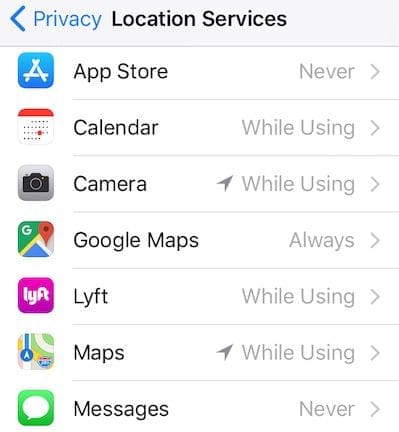
То же самое касается и ваших фотографий. 
Нажмите на Настройки> Конфиденциальность> Фотографии и убедитесь, что вы действительно используете сторонние приложения, перечисленные в этом разделе.
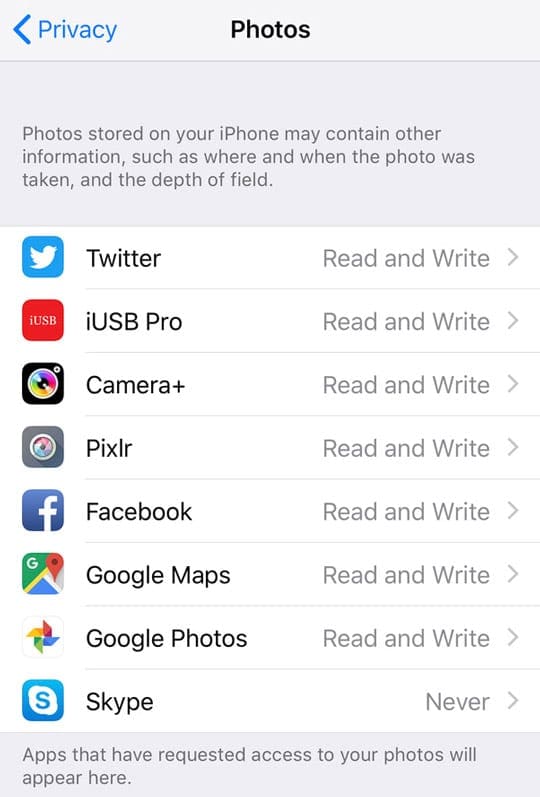
Вы всегда можете изменить доступ для приложения на «Никогда” вместо “Прочти и напиши», Если вы не уверены, что поделитесь своей информацией.
Повторите этот процесс для настройки камеры также в Настройки> Конфиденциальность> Камера.
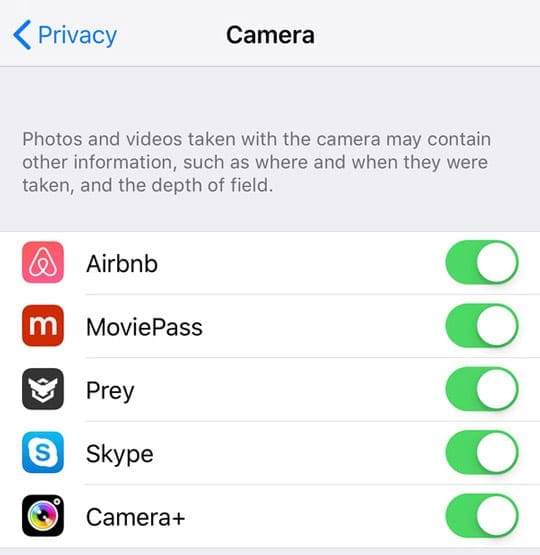
Отключите все приложения, которым вы не хотите получать доступ к камере.
Резюме
Мы надеемся, что эти короткие советы были вам полезны.
Не стесняйтесь делиться ими со своими любимыми iFolks и дайте нам знать в комментариях ниже, если у вас есть дополнительные вопросы.